Materjalide ja tekstuuride käsitlemine on oluline osa BodyPaint 3D's, et luua realistlikke 3D-mudeleid. Üks efektiivsemaid meetodeid detailide nagu metalli pindade esiletoomiseks on kohandatud pintslite kasutamine. Selles õpetuses näitan sulle, kuidas kujundada omaenda pintslid Photoshopis ja kasutada neid BodyPaint'is, et saavutada muljetavaldavaid tulemusi.
Olulisemad järeldused
- Saad luua individuaalseid pintslid Photoshopis, mida saad kasutada BodyPaint'is, et maalida konkreetseid tekstuure.
- On oluline kasutada korraga nii alfakanalit kui ka reljeefikanalit, et saavutada realistlikke efekte.
- Pintsliseadete kohandamine mõjutab oluliselt tekstuuride kvaliteeti ja välimust.
Juhend samm-sammult
Materjali nimetamine ja aktiveerimine
Esmalt nimeta oma uus materjal. Lihtsalt topeltklõpsa vaike-materjalile ja nimeta see "Metall", et kohe teada saada, millise materjaliga sa töötad. Punane rist tähendab, et materjal pole praegu aktiivne. Kliki sellel, et aktiveerida materjal ja alustada tööd valge pliiatsiga.
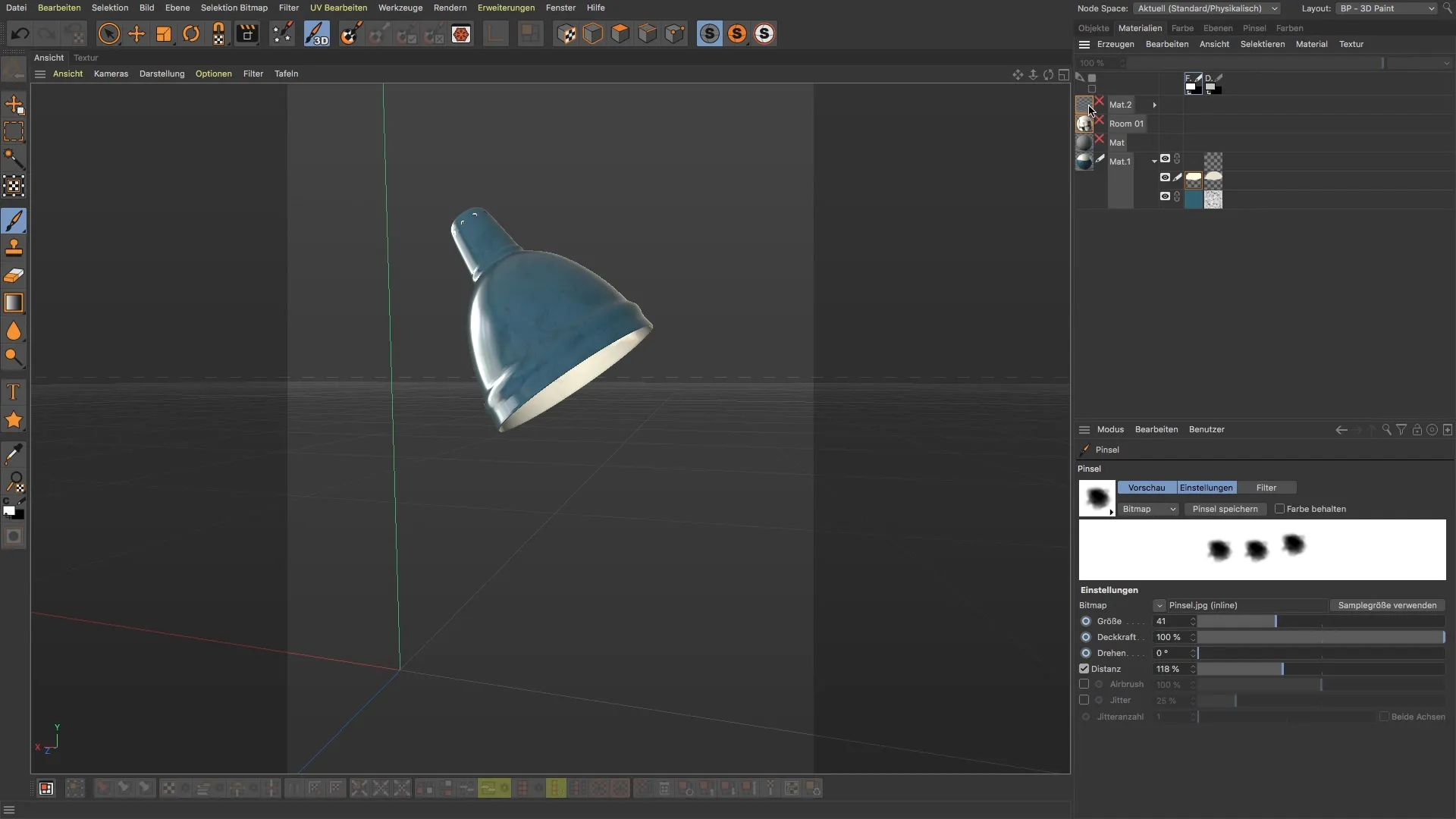
Pinslite valimine
Parimate tulemuste saamiseks oleks kasulik teada, et BodyPaint pakub erinevaid pintslite eelseadistusi. Peamiste kaustade vahel valides saad valida süsteemi- ja eelseadistuste vahel. Siit leiad mitmesuguseid pintslivariante, alates kunstilistest pintslitest kuni eriliste kujunditeni. Selles õpetuses keskendume oma pintslite loomisele, kuna need annavad sageli parimad tulemused.
Isiklike pintslite loomine Photoshopis
Isikliku pintslit looma asudes ava Photoshop. Loo uus tekstuur suurusega 2048 x 2048 pikslit. Vali must värv umbes 25% läbipaistvusega ja alusta põnevate pintslitõmmiste kujundamist. Pole vaja kohe seda täiuslikuks muuta; oluline on näidata pintslitõmbe põhikontseptsiooni.
Pintsli salvestamine
Kui oled oma pintsliga rahul, tuleb see salvestada pintslina. Enne salvestamist on soovitatav pilt ümber pöörata, kuna see mõjutab pintslite omadusi. Photoshopis saad seda lihtsalt teha käsuga Command + I (Mac) või Ctrl + I (Windows) ja seejärel pildi salvestada. Nüüd on sinu pintsel valmis kasutamiseks BodyPaint's.
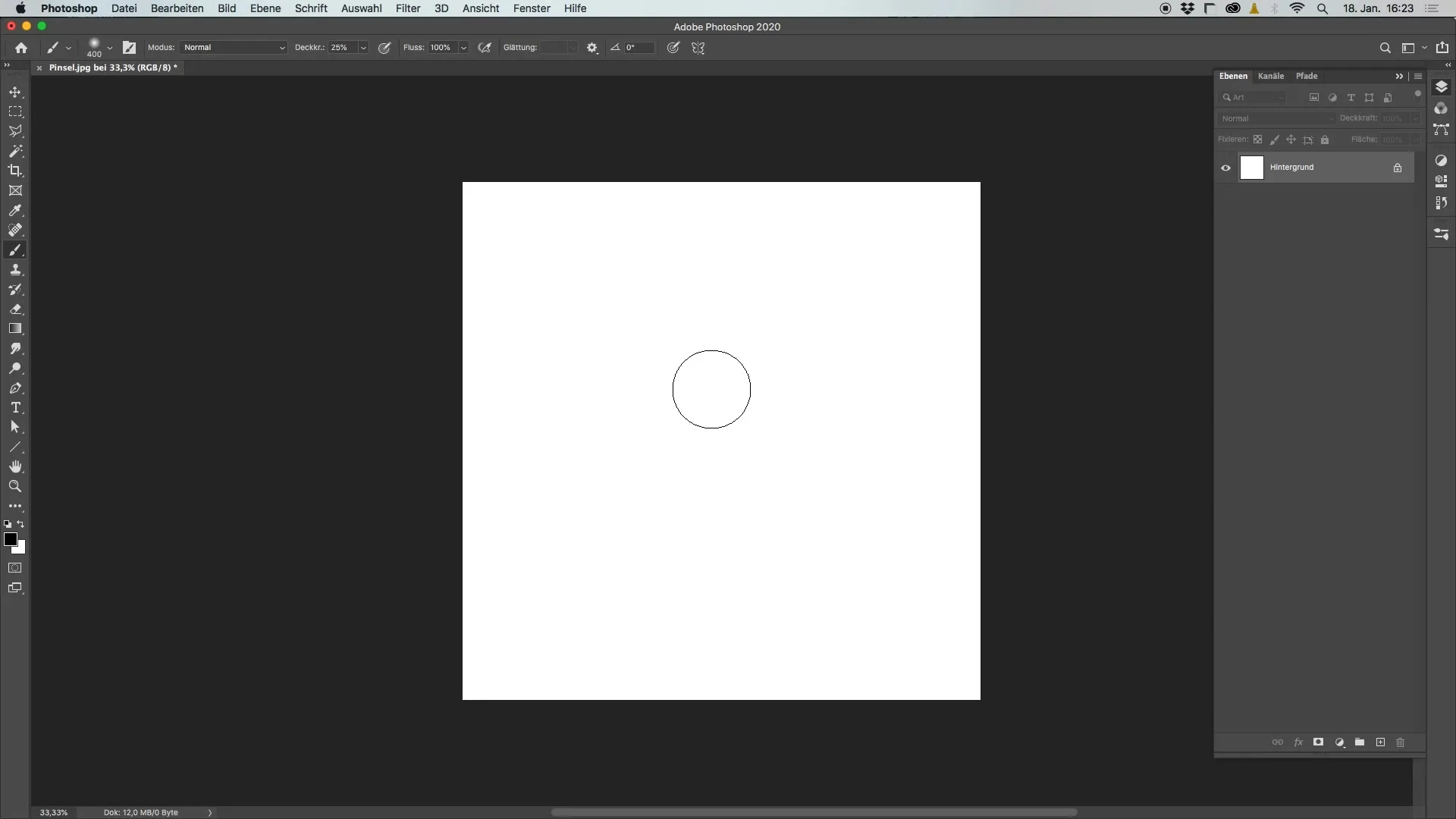
Pintsli laadimine BodyPaint'is
Mine tagasi BodyPaint'i ja klõpsa nupul "Laadi", et importida oma just salvestatud pintsel. Pärast laadimist saad näha, et pintsel on nüüd saadaval ja kuvatakse seal.
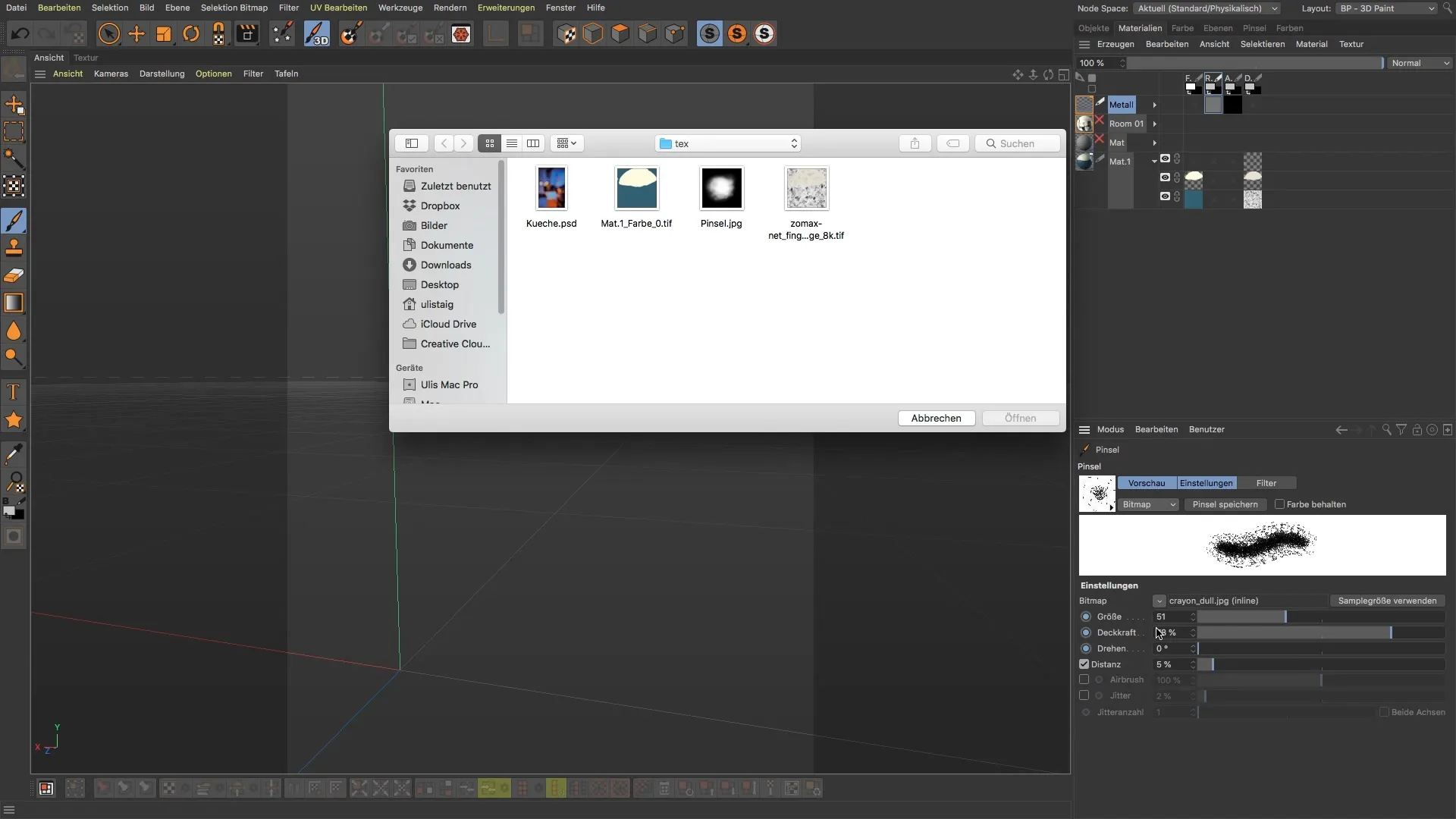
Pintsli kohandamine
Uue pintsliga kohanduste tegemiseks saad erinevaid seaded muuta. Suurenda vahemaa struktuuri kujundamiseks. Vajadusel saad reguleerida ka läbipaistvust, klõpsates ikoonil, mis võimaldab sul määrata erinevaid väärtusi läbipaistvusele. Ära kõhkle nende seadetega eksperimenteerimast, et saavutada parimad tulemused.
Töötamine olemasoleva pintslieelseadistusega
Nüüd, kui sa oled aru saanud isikliku pintslite kujundamise põhimõttest, saad kasutada ka olemasolevaid pintslieelseadistusi nagu "Kriit". Need pintslid on sageli väga kasulikud ja võimaldavad sul luua mitmekesiseid tekstuure. Veendu, et pöörad pintslit vastavalt, et vältida regulaarset mustrit.
Maalimine alfakanalis ja reljeefikanalis
Metalltekstuuri esiletoomiseks pead töötama nii alfakanalis kui ka reljeefikanalis. Alusta uue kihiga reljeefikanalis maalimist, et kujutada välja kõrgendusi ja muuta metalli struktuur nähtavaks. Samuti pead muutma läbipaistvust, et luua realistlikud kulumiseffektid.

Tulemuste kontrollimine
Oma seniseid töid kontrollimaks, vaata materjalide servu lähemalt. Kontrolli reljeefkanali seadeid jooniste kuvamiseks ning vajadusel kohanda väärtusi parema läbipaistvuse saavutamiseks. Vajadusel võid tõsta läbipaistvuse väärtuse 20-lt kõrgemale, et saavutada tugevamad efektid.
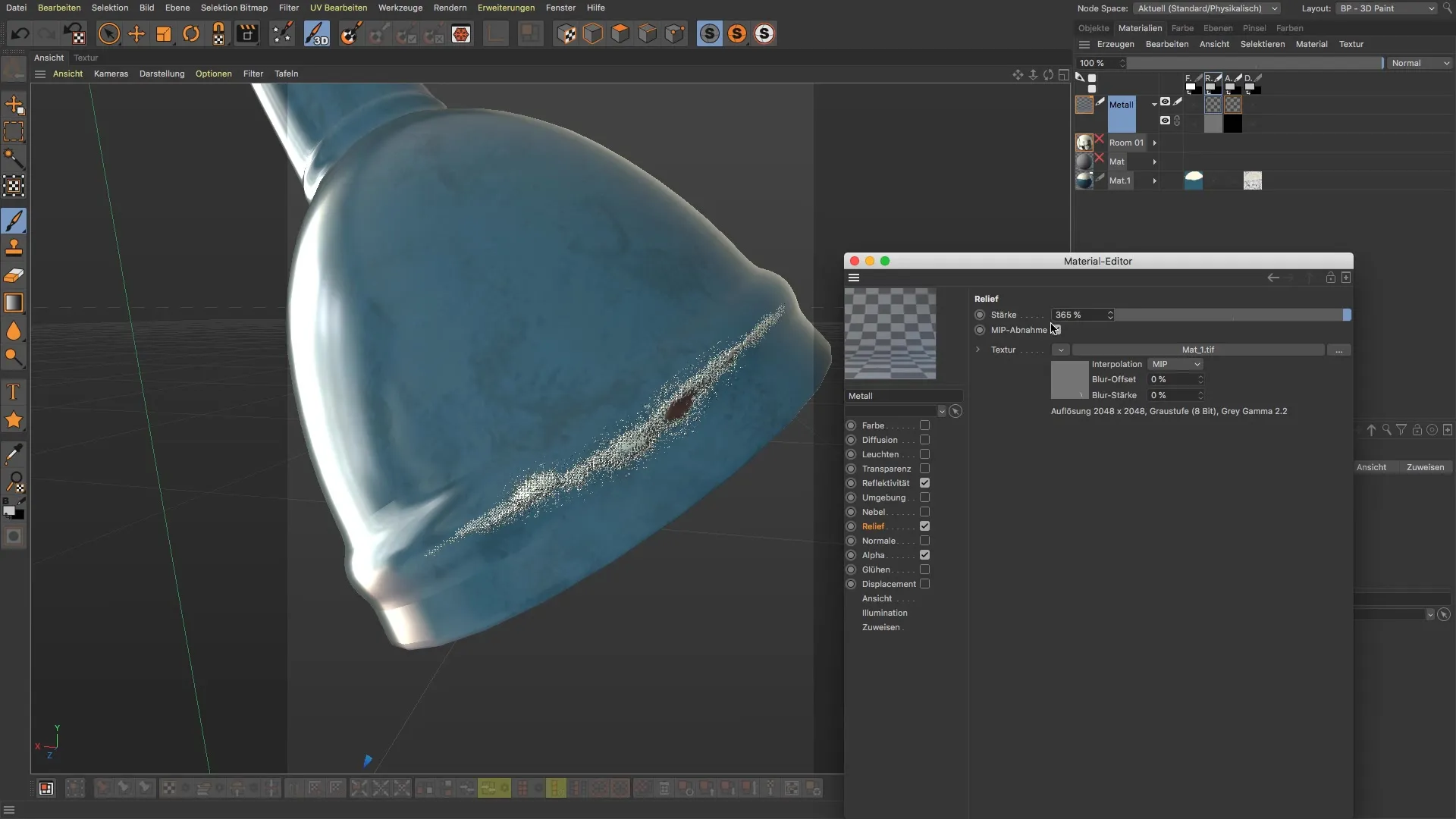
Tekstuuride peenhäälestus
Ära jää oma esimeste tulemuste juurde kinni. Sageli on vaja teha siin-seal kohandusi. Mängi värvi paksuse ja ekspositsiooniga, et muuta metalli tekstuur tõeliselt elavaks. Selline eksperimenteerimine viib sageli parimate tulemusteni.
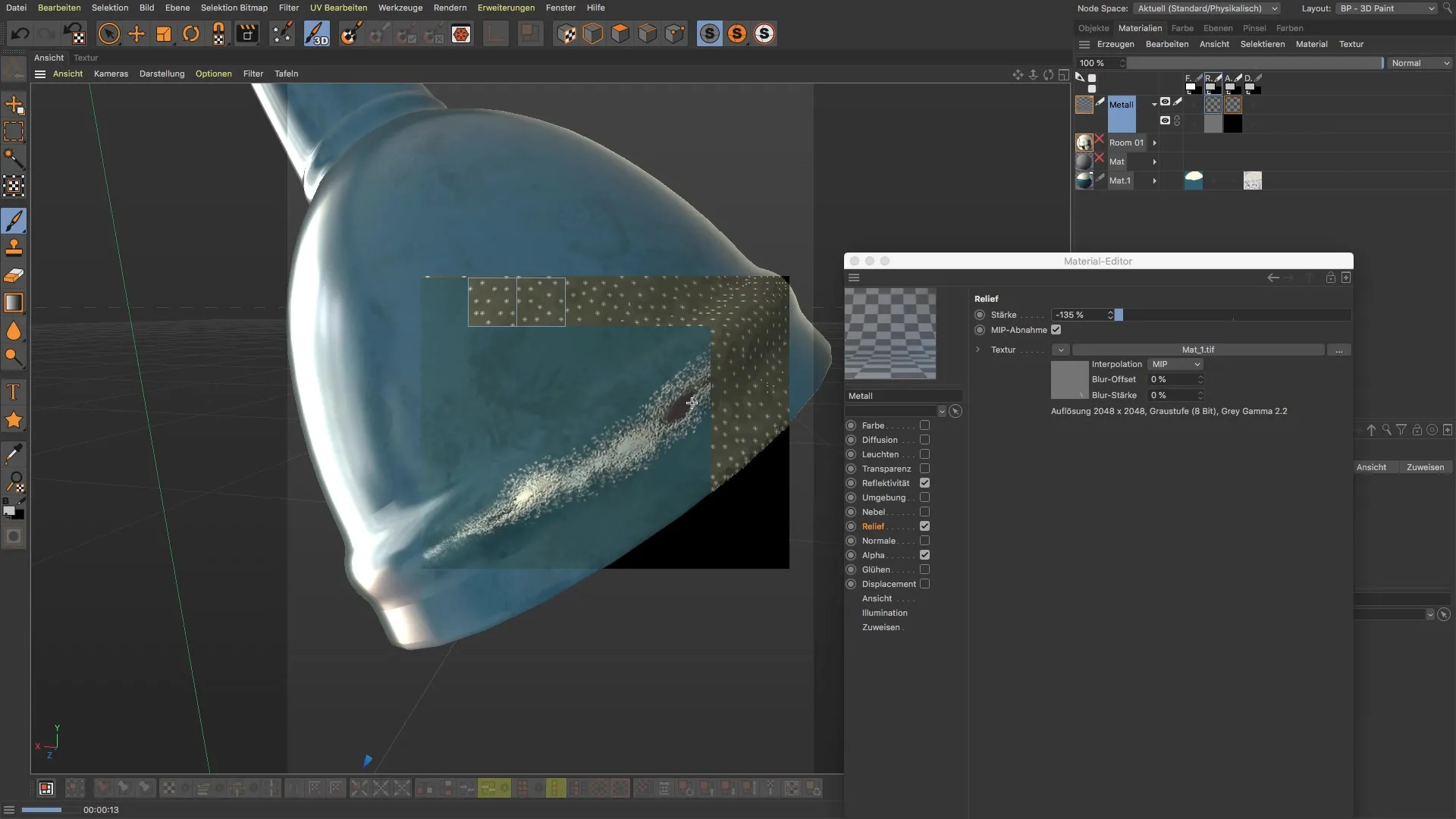
Kokkuvõte
Selles juhendis õppisid looma individuaalseid harju Photoshopis, et neid BodyPaintis kasutada. Alphakanali ja reljeefkanali koosmõju on oluline realistlike metalltekstuuride jaoks. Õige tööriistade ja veidi harjutamisega saad saavutada muljetavaldavaid tulemusi.
Korduma kippuvad küsimused
Kuidas luua oma harja Photoshopis?Loo uus tekstuur, joonista mustaga, salvesta pilt ja seejärel inverteeri enne selle salvestamist.
Kuidas laadida harja BodyPainti?Klõpsa "Laadi" ja vali salvestatud harja kasutamiseks BodyPaintis.
Kuidas kohandada harja seadeid BodyPaintis?Sa saad muuta harja seadeid nagu kaugust ja läbipaistvust vastavalt oma vajadustele.
Kuidas töötada Alphakanali ja reljeefkanaliga samal ajal?Loo iga kanali jaoks uus kiht ja alusta maalimist mõlemas kanalis.
Kuidas kontrollida tekstuure?Kasuta materjalide servade funktsiooni, et näha rakendatud efekte.


